Si te estás metiendo en los juegos de PC, es probable que te des cuenta de que algunos juegos simplemente se juegan mejor con un controlador. Si bien jugar un juego de disparos en primera persona para PC con un controlador es un crimen contra la humanidad en algunas jurisdicciones, jugar otros juegos (especialmente juegos de plataformas y juegos de acción en tercera persona) con un controlador está bien.
Como he cubierto en un artículo anterior, el controlador Xbox One es una opción bastante sólida para los juegos de PC. Así es como puede conectar un controlador Xbox One a una PC.
Cómo conectar un controlador Xbox One a una PC (Windows)
En diciembre de 2005 sucedieron dos cosas: se lanzó Xbox 360 y Microsoft introdujo XInput en Windows XP SP1. Desde entonces, en todas las versiones de Windows, XInput se ha integrado en el sistema operativo hasta tal punto que cualquier controlador compatible con XInput se reconoce automáticamente al conectarse y no requiere la descarga de controladores adicionales para que funcione.
Los controladores XInput, como habrás adivinado, incluyen el controlador Xbox One y el controlador Xbox 360. También hay una variedad de gamepads de otros fabricantes que admiten XInput como F710 de Logitech y Stratus XL de SteelSeries.
Gracias a XInput, lo único de lo que realmente debe preocuparse cuando se trata de conectar un pad Xbox en Windows es conectarlo. Te mostramos cómo conectar un controlador de Xbox One a una PC.
Inalámbrica
Los controladores inalámbricos son un poco más complicados que los cableados, aunque esto probablemente no sea muy sorprendente. Para poder conectar un controlador Xbox One inalámbrico a su PC, deberá tener un adaptador inalámbrico Xbox para Windows o un adaptador Bluetooth.
Con un adaptador inalámbrico Xbox
Afortunadamente, no deberías necesitar trabajar mucho con este. Simplemente conecte el Adaptador inalámbrico Xbox en un puerto USB en su PC, luego mantenga presionado el botón Sync tanto en el controlador como en el adaptador hasta que su controlador se sincronice.
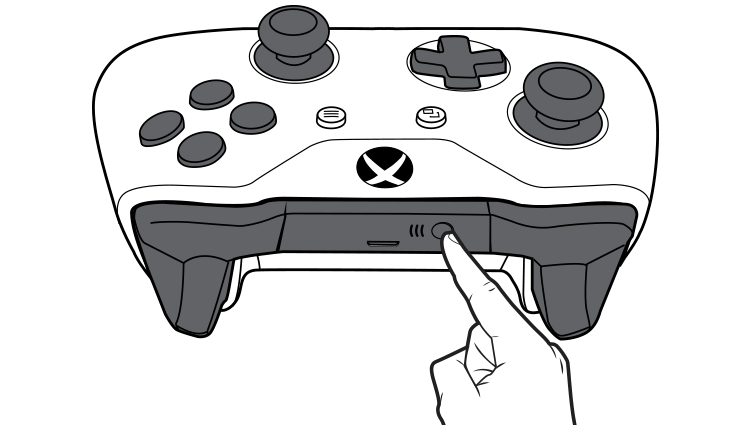
Si esto no funciona, deberá sumergirse en su configuración. Abre tu menú de inicio, luego escribe «Bluetooth» y selecciona «Configuración de Bluetooth y otros dispositivos».
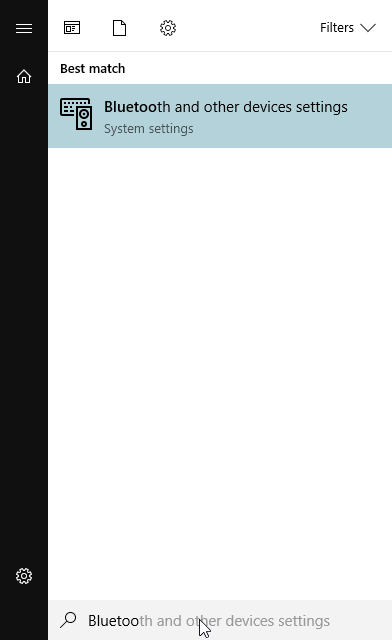
Haga clic en «Agregar Bluetooth u otro dispositivo».
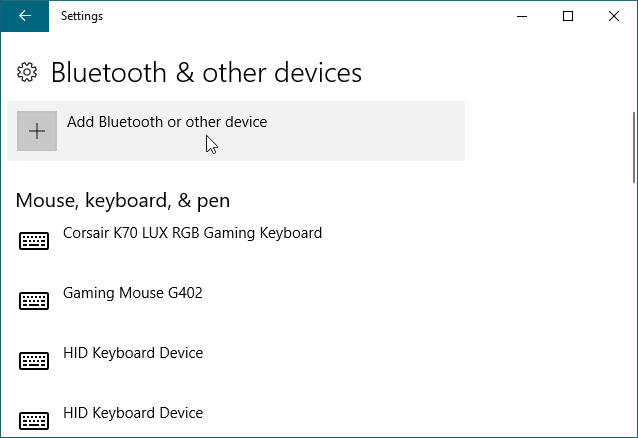
Ahora, haga clic en «Todo lo demás».
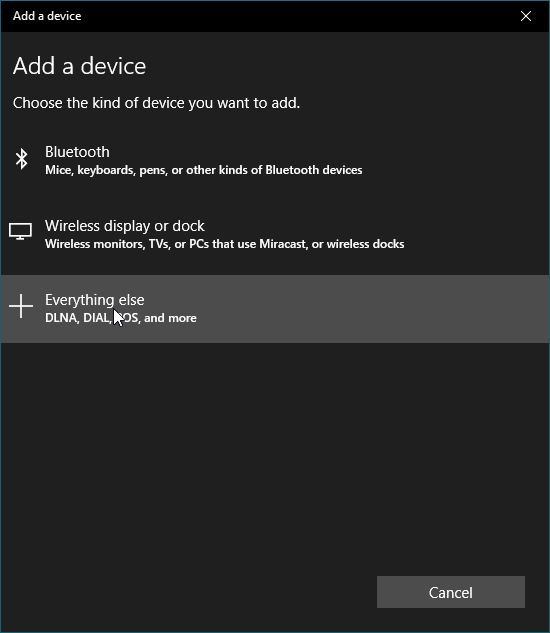
Seleccione su controlador, y todo estará bien.
Con un adaptador Bluetooth
Para conectar un controlador Xbox One a Windows a través de Bluetooth, deberá haber actualizado a Windows 10 Anniversary Update. Si no ha actualizado Windows 10 o tiene una versión anterior de Windows, deberá comprar un adaptador inalámbrico Xbox o un cable USB compatible para conectarse con una conexión por cable.
Si está en la Actualización de aniversario de Windows 10, no dude en continuar.
De manera similar a como comenzamos con el otro método, querrá comenzar, escriba «Bluetooth» y seleccione «Configuración de Bluetooth y otros dispositivos».
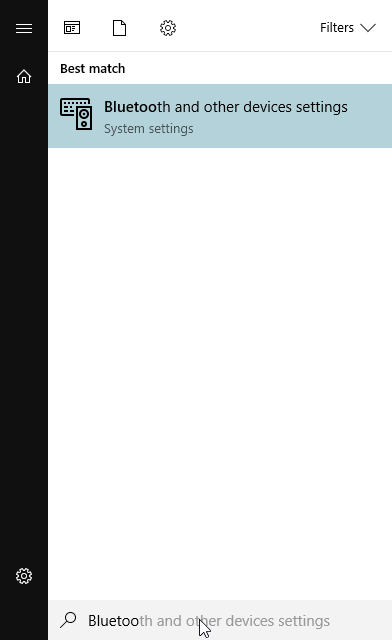
Asegúrese de que Bluetooth esté activado.
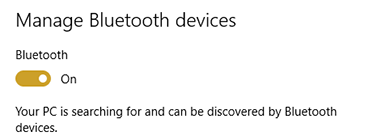
Mantenga presionado el botón Sincronizar en su controlador Xbox One durante tres segundos, luego suéltelo.
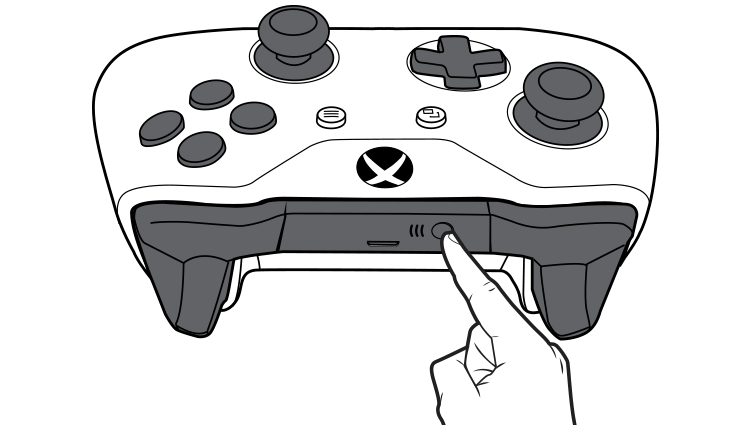
Selecciona Mando inalámbrico Xbox y, a continuación, Emparejar.
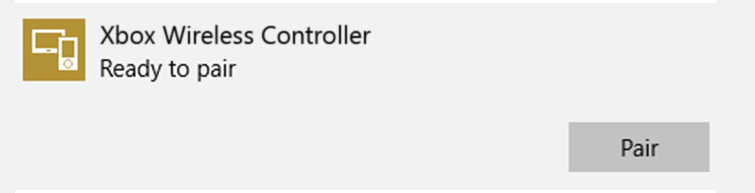
¡Felicitaciones! Tienes tu Xbox One Controller funcionando en tu PC.
cableado
¿En Windows 7 y superior? ¡Solo conéctelo! Pruebe con otros puertos USB o instalar este programa si eso no funciona.
Cómo conectar un controlador Xbox One a una PC (Linux)
Para conectar un controlador de Xbox One a una PC con Linux, deberá realizar algunos pasos adicionales. Es decir, deberá usar una distribución Ubuntu o basada en Ubuntu. Si esto le suena familiar, consulte el artículo de Derrik sobre cómo configurar un controlador de Xbox One en Ubuntu.
Conclusión
¡Y eso es! A menos que algo esté seriamente mal con su PC, sus componentes o su controlador Xbox One, debería poder conectarse a su PC sin problemas.
Comenta a continuación si surge algún problema y haremos todo lo posible para ayudarte. De lo contrario, háganos saber: ¿a qué estás jugando?
Credito de imagen: Microsoft/Xbox.com (Para la ilustración del controlador de Xbox/segmento de Bluetooth)
